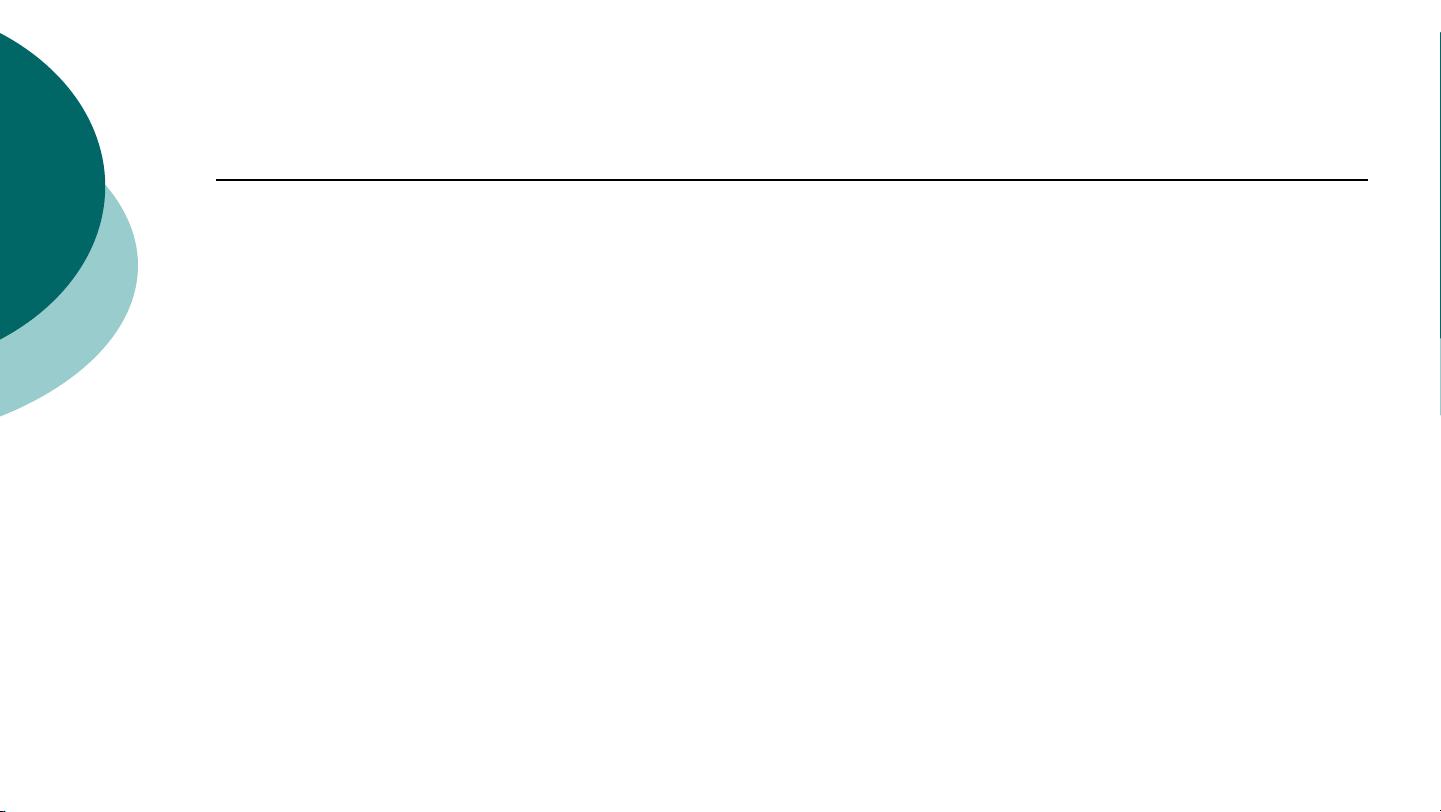Photoshop CS6基础教程:文件操作与图像查看
版权申诉
201 浏览量
更新于2024-07-06
收藏 56KB PPTX 举报
"本资源主要介绍了Adobe Photoshop CS6的基本操作,包括文件的新建、打开、保存,以及图像的查看、辅助工具的使用,如导航器、抓手工具、标尺、网格和参考线,还有图像尺寸的调整等核心功能。"
在Photoshop CS6中,文件的基本操作是图像编辑工作的起点。新建文件时,可以通过“文件”菜单中的“新建”选项或者使用快捷键Ctrl+N来打开“新建”对话框,设置图像的尺寸、分辨率等参数。同样,使用“文件”-“打开”(Ctrl+O)或双击工作区域可以打开已有文件。保存文件通常选择“文件”-“存储”(快捷键Ctrl+S)以保持原格式,若需转换格式则使用“存储为”。
在查看图像时,导航器面板(通过“窗口”-“导航器”或快捷键Ctrl+Alt+H打开)可以帮助用户在不同缩放级别间快速切换。缩放工具提供了“视图”菜单下的“放大”、“缩小”、“按屏幕大小缩放”和“按实际像素缩放”选项,以及使用快捷键Ctrl+“+”、Ctrl+“-”、Ctrl+“0”(恢复100%比例)和Ctrl+“1”(按屏幕大小缩放)。抓手工具(按住空格键)允许用户在大图像中自由移动查看。
辅助工具对于精确操作至关重要。标尺(快捷键Ctrl+R)显示在图像边缘,提供测量和定位功能,其原点可以改变。网格(快捷键Ctrl+’)提供参考线,有助于对齐和布局,可在“首选项”中自定义网格设置。参考线(快捷键Shift+Alt+R)通过从标尺拖拽或“新建参考线”命令创建,可帮助对齐元素,也可锁定和清除。
图像尺寸的调整是Photoshop中的关键步骤。画布大小的改变不直接影响图像内容,只是扩展或收缩背景。而调整图像大小(“图像”-“图像大小”)则会改变图像的实际尺寸,可能导致比例变化。理解这两者之间的区别对于精确编辑至关重要。
熟练掌握这些基本操作是成为Photoshop高效用户的基石,无论是业余爱好者还是专业设计师,都需要这些技能来实现创意和精确的图像编辑。
2021-10-06 上传
2021-10-06 上传
2023-02-26 上传
2023-05-26 上传
2023-06-06 上传
2023-03-21 上传
2023-05-26 上传
2023-06-02 上传
2023-05-26 上传
2023-05-29 上传
念广隶
- 粉丝: 4w+
- 资源: 6万+
最新资源
- 磁性吸附笔筒设计创新,行业文档精选
- Java Swing实现的俄罗斯方块游戏代码分享
- 骨折生长的二维与三维模型比较分析
- 水彩花卉与羽毛无缝背景矢量素材
- 设计一种高效的袋料分离装置
- 探索4.20图包.zip的奥秘
- RabbitMQ 3.7.x延时消息交换插件安装与操作指南
- 解决NLTK下载停用词失败的问题
- 多系统平台的并行处理技术研究
- Jekyll项目实战:网页设计作业的入门练习
- discord.js v13按钮分页包实现教程与应用
- SpringBoot与Uniapp结合开发短视频APP实战教程
- Tensorflow学习笔记深度解析:人工智能实践指南
- 无服务器部署管理器:防止错误部署AWS帐户
- 医疗图标矢量素材合集:扁平风格16图标(PNG/EPS/PSD)
- 人工智能基础课程汇报PPT模板下载